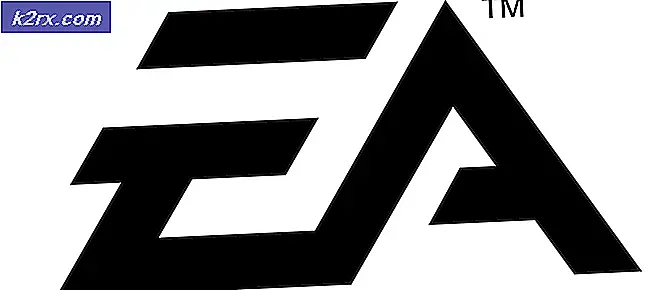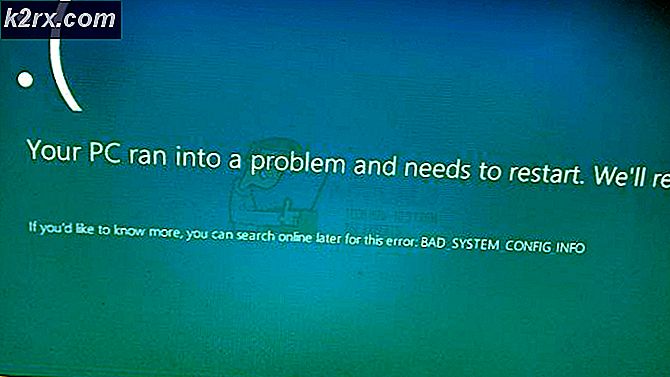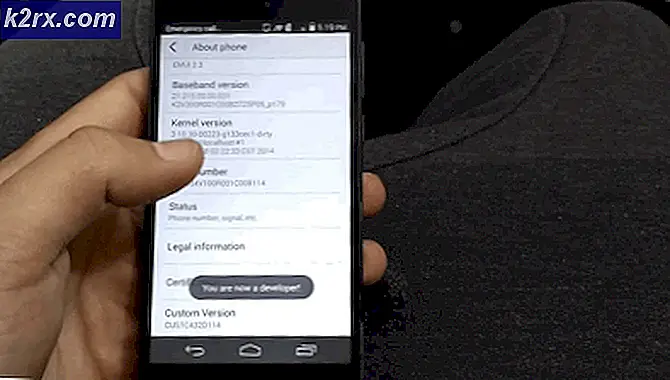Oplossing: Routerlogin.net werkt niet (Netgear)
Mogelijk krijgt u geen toegang tot het Routerlogin.net pagina vanwege een corrupte firmware van uw router. Bovendien kan een corrupte browsercache of incompatibele browsers ook de fout veroorzaken die wordt besproken.
De getroffen gebruiker komt de fout tegen wanneer hij via Routerlogin.net toegang probeert te krijgen tot de beheerconsole van de router. Het probleem is niet specifiek voor een besturingssysteem of een bepaald model van de Netgear-routers. Sommige gebruikers ondervonden het probleem ook bij het instellen van de router voor het eerste gebruik.
Voordat u doorgaat met het probleemoplossingsproces om in te loggen op de Netgear-router, moet u ervoor zorgen dat u: juiste gebruikersnaam en wachtwoord voor de router (admin en wachtwoord zijn de standaardwaarden). Bovendien, ontkoppel uw systeem van alle andere bedrade, draadloze, zakelijke of VPN-verbindingen (slechts een enkele verbinding, draadloos of bekabeld naar de Netgear-router). Bovendien, schakel alle pop-upblokkers uit en advertentieblokkerende extensies van uw browser.
Als u Netgear Genie applicatie, verwijder en controleer dan of je toegang hebt tot de Routerlogin.net-pagina. Probeer ook toegang te krijgen tot Routerlogin.net met een verschillende kabel en poort: van uw router.
Oplossing 1: start de router en het systeem opnieuw op
Het routerprobleem kan het gevolg zijn van een tijdelijke software- / communicatiefout. Dit is een veel voorkomend scenario en kan zo nu en dan voorkomen. De storing kan worden verholpen door zowel de router als uw systeem van stroom te voorzien.
- Uitschakelen jouw router en schakel vervolgens uw systeem.
- Nu, verwijderen de Stroomkabel van jouw router.
- Wacht tenminste 30 seconden en dan sluit weer aan de voedingskabel naar de router.
- Nu inschakelen uw systeem en wacht totdat uw systeem volledig is ingeschakeld.
- Dan aanzetten uw router en controleer of u toegang hebt tot Routerlogin.net.
Oplossing 2: gebruik een andere verbindingsmodus
U kunt het probleem tegenkomen als de verbindingsmodus (bedraad of draadloos) van uw apparaat niet correct is geconfigureerd of als de router de specifieke modus geen toegang geeft tot de instellingenpagina. In dit scenario kan het probleem mogelijk worden opgelost door een andere verbindingsmodus te gebruiken.
- Als u problemen ondervindt met de draadloze verbinding, verbindt u uw router en systeem met een ethernetkabel om te controleren of u toegang heeft tot de Routerlogin.net.
- Evenzo, als u problemen ondervindt met het bekabelde netwerk, probeer dan een draadloze verbinding. Als u de 2,4 GHz-band gebruikt, probeer dan verbinding te maken met de 5GHz-band en controleer of het routerprobleem is opgelost.
Oplossing 3: gebruik het IP-adres van de router om de beheerconsole te openen
Netgear gebruikt DNS om u naar Routerlogin.net te leiden. U kunt de betreffende fout tegenkomen als uw systeem geen toegang heeft tot de DNS-server en het adres daarom niet wordt opgelost. In dit geval kan het probleem mogelijk worden opgelost door het IP-adres van uw router te gebruiken om de beheerconsole te openen. Ter illustratie bespreken we het proces voor een Windows-pc om het IP-adres van uw router te vinden.
- Klik op de ramen knop en in het Windows Zoeken staaf type, CMD. Klik vervolgens in de lijst met resultaten op het Opdrachtprompt.
- Nu in de opdrachtprompt, type de volgende opdracht en druk vervolgens op Enter toets:
ipconfig / all
- Controleer nu de waarde van de standaard gateway. Meestal is dit 192.168.0.1. of 10.0.0.1.
- Start vervolgens een webbrowser en invoeren het hierboven vermelde adres in de adresbalk (zonder HTTP of HTTPS) om te controleren of u toegang heeft tot de beheerconsole.
Oplossing 4: wis de cache van de browser
Uw browser gebruikt, net als veel andere applicaties, een cache om dingen te versnellen en de gebruikerservaring te verbeteren. Mogelijk krijgt u geen toegang tot de routerbeheerpagina als de cache van uw browser beschadigd is. In deze context kan het probleem mogelijk worden opgelost door het cachegeheugen van de browser te wissen.
U kunt de instructies van uw browser volgen, terwijl we ter illustratie het proces voor de Chrome-browser zullen bespreken. Als u het cachegeheugen van de browser niet wilt wissen, kunt u ervoor kiezen om het privé/ incognito modus van uw browser (als er geen extensie is ingeschakeld in de privé-/incognitomodus).
- Start het Chrome browser en klik op het ellipsen-knop in de rechterbovenhoek van het venster.
- Plaats de muisaanwijzer nu in het menu Meer tools en klik vervolgens op Browsergeschiedenis verwijderen.
- Selecteer vervolgens de categorieën die u wilt wissen en selecteer vervolgens de tijdsbestek (het is beter om alle categorieën te selecteren en de tijd van All-Time te selecteren).
- Klik nu op het Knop Gegevens wissen en wacht vervolgens op het voltooiing van de operatie.
- Dan controleren als u toegang hebt tot Routerlogin.net.
Oplossing 5: probeer een andere browser of gebruik de Internet Explorer-modus van de Edge-browser
Het inlogprobleem kan het gevolg zijn van een bug in de browser die u gebruikt en die nog niet is opgelost door de ontwikkelaars. In dat geval kan het probleem mogelijk worden opgelost door een andere browser te gebruiken.
- Downloaden en installeren een andere browser (bij voorkeur Firefox).
- Nu lancering de nieuw geïnstalleerde browser en controleer of u toegang hebt tot Routerlogin.net.
Als u geen andere browser wilt gebruiken, kunt u de Internet Explorer-modus van de Edge-browser gebruiken.
- Lancering de Rand browser en klik op het hamburgermenu (in de rechterbovenhoek van het venster).
- Klik nu in het contextmenu op Instellingen.
- Klik vervolgens in het linkerdeelvenster van het venster op het Standaard browser.
- Schakel nu de optie in van Toestaan dat sites opnieuw worden geladen in de modus Internet Explorer en dan herstarten de Edge-browser.
- Bij het opnieuw opstarten, controleren als je toegang hebt tot Routerlogin.net.
Oplossing 6: probeer een ander apparaat met een ander besturingssysteem
Het probleem met Routerlogin.net kan ook een besturingssysteemspecifiek probleem zijn. In dit geval kan het probleem worden opgelost door een ander apparaat met een ander besturingssysteem te gebruiken.
- Als u problemen ondervindt op Mac / pc, probeer dan het mobiele browser/ Firefox focus-app van een Android-telefoon of u kunt gebruiken Netgear Nighthawk / Netgear Genie app om te controleren of u toegang hebt tot Routerlogin.net.
- Als u problemen ondervindt met Android, probeer dan een Mac / pc om te controleren of u toegang hebt tot Routerlogin.net
Oplossing 7: verwijder uw antivirustoepassing
Uw antivirusprogramma speelt een cruciale rol bij het beveiligen van uw systeem en gegevens. Maar het is bekend dat deze toepassingen veel problemen veroorzaken bij het verkrijgen van toegang tot netwerkbronnen. U kunt de betreffende fout tegenkomen als uw antivirus de toegang tot Routerlogin.net blokkeert. Het is bekend dat Kaspersky en Norton dit probleem veroorzaken. Ter illustratie zullen we het proces voor Kaspersky bespreken, u kunt de instructies volgen zoals vermeld in uw antivirussuite.
- Klik met de rechtermuisknop op de Kaspersky pictogram in het systeemvak van uw systeem en klik vervolgens in het resulterende menu op Pauze bescherming.
- Klik dan op Op gebruikersverzoek en er verschijnt een dialoogvenster waarin staat dat Kaspersky is uitgeschakeld.
- Nu controleren als u toegang hebt tot Routerlogin.net.
- Zo niet, klik dan op de ramen knop en in het Windows-zoekbalktype Controlepaneel. Open vervolgens in de resultaten Controlepaneel.
- Open dan Een programma verwijderen.
- Selecteer nu in de lijst met geïnstalleerde applicaties Kaspersky en klik vervolgens op Verwijderen.
- Volg nu de instructies op uw scherm om verwijder Kaspersky en dan herstarten jouw systeem.
- Bij het opnieuw opstarten, controleren als je Routerlogin.net kunt openen.
- Zo ja, dan verander het standaard IP van uw router (meestal 192.168.0.1) en dan Installeer Kaspersky opnieuw. Nu controleren als u toegang hebt tot de URL van de router. Als dit niet het geval is, moet u mogelijk een ander antivirusproduct gebruiken.
Oplossing 8: reset de router naar de fabrieksinstellingen
Als tot nu toe niets voor u heeft gewerkt, is het routerprobleem een gevolg van de corrupte firmware van uw router. In deze context kan het probleem mogelijk worden opgelost door de router naar de standaardinstellingen te resetten. Houd er echter rekening mee dat na het uitvoeren van een fabrieksreset alle gepersonaliseerde routerinstellingen en -configuraties verloren gaan; inclusief gebruikersnaam, wachtwoord, SSID, etc.
- Zorg ervoor dat uw router is ingeschakeld en koppel het los van alle andere apparaten zoals pc's, laptops, enz. Zorg er ook voor dat er geen kabel op de router is aangesloten behalve de voedingskabel.
- Gebruik nu een paperclip (of iets dergelijks) aan houd ingedrukt de Resetten toets of Herstel naar fabrieksinstellingen knop (bevindt zich aan de achterkant van uw router) voor zeven seconden (de voedings-LED moet tijdens dit proces knipperen). Bij sommige modellen zijn er twee resetknoppen, zorg ervoor dat u de juiste gebruikt om de router te resetten.
- Dan vrijlating de Reset-knop en wacht tot de router herstarten correct (voedings-LED wordt groen).
- Nu aansluiten de router naar de internet en sluit vervolgens de router aan op een computer met een ethernetkabel. Zorg ervoor dat de computer dat is niet verbonden naar elk ander netwerk / wifi.
- Open vervolgens een webbrowser en controleer of u toegang hebt tot Routerlogin.net.
- Als Geest pagina verschijnt tijdens het openen van Routerlogin.net, klik op Ja.
- Selecteer nu op het volgende scherm Laat u kiezen en selecteer vervolgens het router model.
- Als je erom wordt gevraagd, weet je het hoe u wifi uitschakelt van uw router, selecteert u Nee.
- Dan volgen de prompts op uw scherm om uw router in te stellen.
Als u Routerlogin.net niet kunt openen, zelfs niet na de fabrieksreset, moet u een 30-30-30 reset uitvoeren (waardoor het NVRAM van de router wordt gewist en het probleem dus wordt opgelost).
- Zorg ervoor dat uw router ingeschakeld en geen kabel is ermee verbonden behalve de voedingskabel. Koppel elk apparaat los PC, laptop enz. Vanaf de router.
- Nu houd ingedrukt (door middel van een paperclip of een soortgelijk voorwerp) de Resetten knop voor 30 seconden.
- Nu, terwijl u de resetknop ingedrukt houdt, koppelt u de voedingskabel van de router los en houdt u de resetknop ingedrukt voor een andere 30 seconden.
- Vervolgens, terwijl u de resetknop ingedrukt houdt, sluit u de voedingskabel weer aan en houdt u de resetknop ingedrukt voor een andere 30 seconden.
- Dan vrijlating de resetknop en wacht voor een minuut.
- Nu trek de stekker uit het stopcontact de voedingskabel van de router en wacht op een andere 30 seconden.
- Dan plug terug de voedingskabel en schakel uw router in.
- Nu aansluiten de router naar het internet en vervolgens naar een pc met een ethernetkabel.
- Nu lancering een webbrowser op de pc en hopelijk heb je toegang tot Routerlogin.net. Als dit het geval is, vergeet dan niet om de firmware van uw router bij te werken om toekomstige problemen te voorkomen (Geavanceerd> Routerupdate).
- Als u problemen ondervindt met de draadloze verbinding, probeer dan over te schakelen naar het 5 GHz-band nadat de router in de fabriek is gereset.
Als een fabrieksreset u niet heeft geholpen, moet u dat misschien doen vervang uw router.